Daar ama dami tabsyada hurdada; Si toos ah u jooji tabsyada gudaha Edge
Tababarkan ayaa ku tusi doona sida aad awood ugu yeelan karto ama aad u joojin karto tabsyada hurdada(Sleeping Tabs) gudaha browserka Microsoft Edge(Microsoft Edge browser) . Muuqaalka ayaa loo qorsheeyay si loo horumariyo nolosha batteriga iyo waxqabadka guud. Marka aad awood u yeelatid sifada, waxay kaa caawin doontaa inaad kaydiso agabka adoo gelinaya tabka dambe ee qaabka hurdada. Waxa kale oo aad cayimi kartaa wakhtiga(specify the time) ka dambeeya tabs Edge waa in la (Edge)seexiyaa hurdada(Sleep) ama ka saar tabsiyada(exclude tabs) mareegaha qaarkood.
Si toos ah u jooji tabs-yada Microsoft Edge
Habka tabsiyada hurdadu(Sleeping Tabs) si caadi ah ayaa loo dajiyay laakiin waxaad joojin kartaa adigoo isticmaalaya calanka tijaabada ah ee qarsoon. Waxaa laga heli karaa Edge ugu dambeeyay ee Windows iyo macOS.
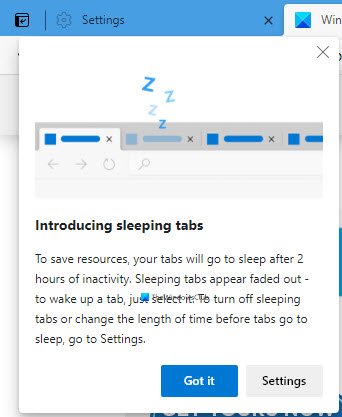
Daar tabsiyada hurdada ee browserka Edge
Si aad awood ugu yeelatid ama aad u joojisid tabsiyada hurdada ee Microsoft Edge , raac talaabooyinkan:
- Fur browserka Edge
- U soco
edge://settings/system - Daar ama dami(Save resources with sleeping tabs) sida loo baahdo.
- Dib u bilaw Edge
Aynu tan si faahfaahsan u aragno.
Fur browserka Microsoft Edge

Ka dib u tag geeska kore ee midig ee bogga oo ku dhufo Settings and more (line-saddex-dhibcood) badhanka.
Dooro Settings > System .
Hadda u gudub dhinaca midig oo aad qaybta Badbaadinta Khayraadka(Save resources) .
Ku xiga kaydinta agabka leh tabs hurdo(Save resources with sleeping tabs) , dhagsii badhanka beddelka si aad u damiso/ damiso.
Dib u bilaw browserka oo waad dhammaysay
Sheeg wakhtiga ka dib Edge tabs waa in la geliyo hurdada
Waxa kale oo aad cayimi kartaa wakhtiga ka dib tabsyada la geliyo hurdada(Sleep) .
Waxaad u baahan tahay inaad gujiso hoos-u-dhaca ka dhanka ah Dhig tabs aan firfircoonayn si aad seexato ka dib wakhtiga la cayimay(Put inactive tabs to sleep after the specified amount of time) oo deji wakhtiga la rabo.
Ka sokow tan, haddii aadan rabin inaad geliso boggaga qaar qaabka hurdada, markaa waad ka hortagi kartaa iyaga.
Ha seexanin goobahan ' Edge tabs '

Tag qaybta kaydinta(Save) ilaha. Kadibna ku dar magaca goobta ee hoos yimaada Marna ha dhigin goobahan hurdo(Never put these sites to sleep) .
Nala soo socodsii sida aad u jeceshahay astaantan.
TALO(TIP) : Waxaad ka joojin kartaa tabsyada hurdada ee Microsoft Edge(disable Fade Sleeping Tabs in Microsoft Edge) .
Jooji tabsyada hurdada ee Edge(Edge Sleeping) gabi ahaanba
Si aad gabi ahaanba u joojiso sifadan, waxa laga yaabaa inaad u baahato inaad isticmaasho calanka Edge(Edge Flag) .

Marka hore(First) , fur Microsoft Edge browserka.
Tag ciwaanka ciwaanka, koobiy oo dheji khadka hoose ee qoraalka, oo ku dhufo Gelida(Enter) .
edge://flags/#edge-sleeping-tabs
Qaybta hoose, waxaad ku arki doontaa calan la iftiimiyay oo cinwaankeedu yahay in la sahlo tabsyada hurdada(Enable Sleeping Tabs) .
Dhinaca midig ee calankaan, ku dhufo liiska hoos u baxa oo u beddel Disabled .
Sidoo kale, aad ciwaanka ciwaanka oo dami calamada soo socota mid mid:
edge://flags/#edge-sleeping-tabs-immediate-timeout
edge://flags/#edge-sleeping-tabs-site-characteristics
Kadibna ku dhufo badhanka Dib u Bilow(Restart) . Tani waxay saameyn ku yeelan doontaa isbeddelada markaad dib u bilowdo browserka.
Akhrinta la xidhiidha: (Related reads: )
- Sida loo hibernate tabs ee Firefox iyo Chrome(How to hibernate tabs in Firefox and Chrome)
- Sida loo awood ama u joojiyo Tab Snoozing gudaha Opera(How to enable or disable Tab Snoozing in the Opera)
- Dami tabs-yada hurdada oo ka jooji Chrome-ka Tabs-ka-soo-celinta(Disable Sleeping Tabs and stop Chrome from refreshing Tabs)
- Daar ama dami qaabka Tab Hurdada ee browserka Firefox(Enable or Disable Tab Sleep feature in Firefox browser) .
Related posts
Sida loo joojiyo tabsyada hurdada ee Microsoft Edge
Sida loo xidhiidhiyo tabs inta u dhaxaysa Edge, Chrome iyo Firefox browsers
Sida loo qariyo ciwaanka ciwaanka leh tabs toosan ee Microsoft Edge
Ku dar ama ka saar badhanka tabs toosan ee Toolbar ee browserka Edge
Sida loogu diro Tabs aaladaha kale ee leh Microsoft Edge
Ka saar: Si aad dhaqso u gasho, dhig kuwa aad ugu jeceshahay halkan baararka ugu cadcad
Sida looga hortago isbeddelada ku yimaada Favorites on Microsoft Edge gudaha Windows 10
Dami isku-xidhka dhammaan Profile-ka Isticmaalaha ee Microsoft Edge adoo isticmaalaya Diiwaanka
Ka yeel ilaalinta arjiga aan la rabin ee birawsarka Edge ee suurtogalka ah
Daar ama dami tabsyada hurdada ee Edge addoo isticmaalaya Nidaamka Diiwaangelinta ama Kooxda
Sida loogu ciyaaro Fiidiyowga Qaabka Shaashadda Buuxa ee browserka Edge
Sida loo awoodo oo la isu waafajiyo Microsoft Edge Tabs dhammaan aaladaha
Khalad ayaa dhacay markii la bilaabayay fadhiga xog-ururinta ee Edge DevTools
U oggolow ku-duubka khadka ee Muuqaalka Isha ee Chrome ama Edge
Hagaaji Rakibaadda Microsoft Edge & Cusbooneysii koodka qaladka
Dami furaha kiiboodhka F12 ee Aaladaha Horumariyaha Microsoft Edge
Talooyin iyo tabaha Browser Microsoft Edge ee loogu talagalay Windows 11/10
Microsoft Edge ma furmi doono Windows 11/10
Sida loo dejiyo ama loo beddelo bogga hore ee Microsoft Edge Windows 11/10
Edge Browser waa la waayay oo summada ayaa la waayay
